3DsMax视频教程制作炫丽烟花动画效果修改版文档格式.docx
《3DsMax视频教程制作炫丽烟花动画效果修改版文档格式.docx》由会员分享,可在线阅读,更多相关《3DsMax视频教程制作炫丽烟花动画效果修改版文档格式.docx(12页珍藏版)》请在冰豆网上搜索。
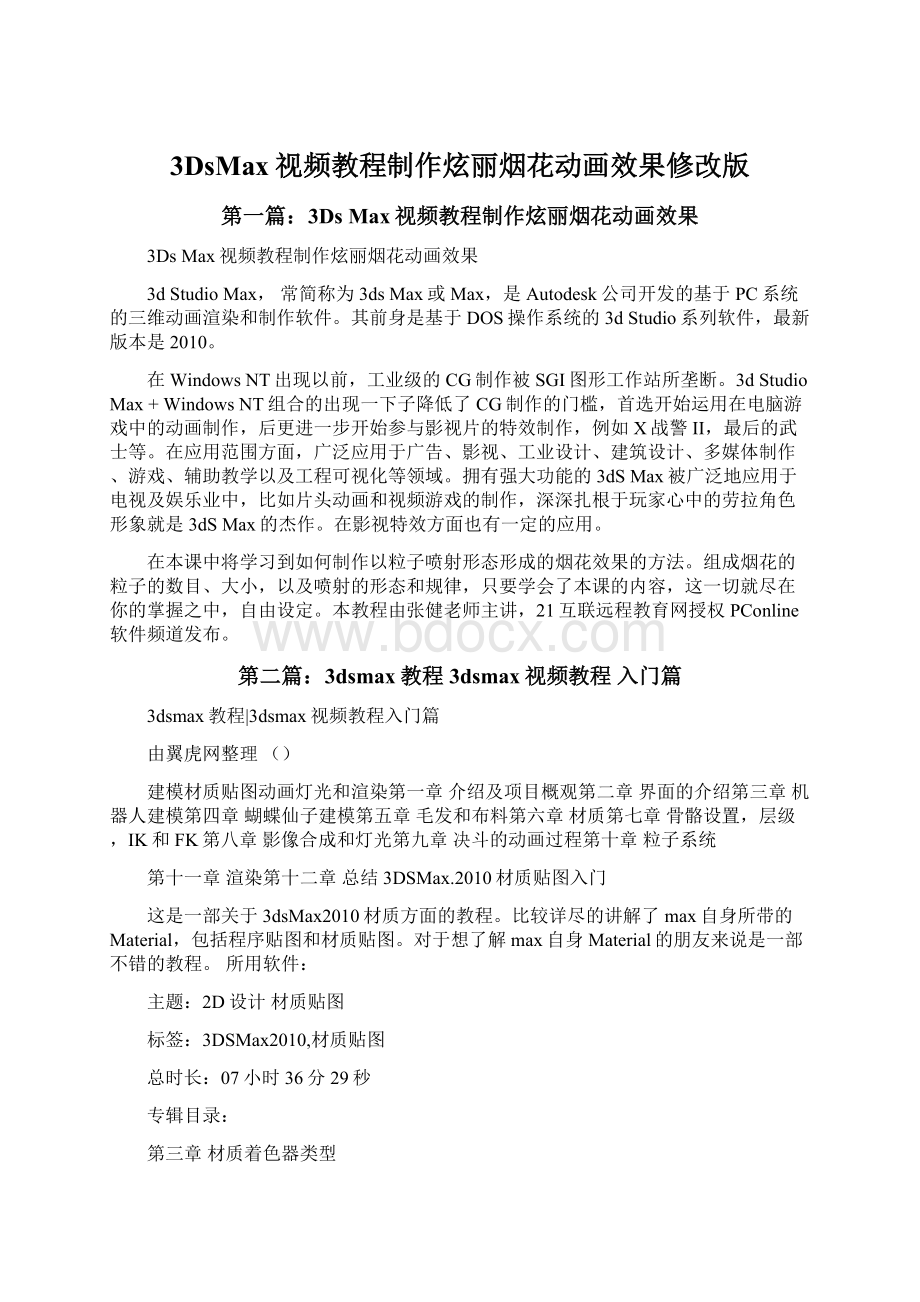
第十二章创建一个公司商标
第三篇:
3dsMax制作精致室内场景教程
教程简介:
在这个教程中我将要告诉你怎么在3dsMax中制作室内场景,并且用VRay来渲染它,当然你也可以用别的软件,此教程由软件自学网首发,但是你的效果不会和图中的一样。
这个教程非常详细,因此初学者不必担心学不会这个教程。
这个教程对熟悉3dsMax的基本工具和界面还是很有帮助的,享受我们的3d吧!
下面教程开始首先看下效果图。
效果图
第一部分:
模型第二部分:
合成第三部分:
贴图材质第四部分:
灯光第五部分:
渲染
创建一个长8米、宽5米的面,并且他的方向的段数也为8和5,转变为Poly,并且拉伸,天花板大约2.65米高。
创建边>
快速切边,拉伸>
拉伸边,焊接点>
塌陷。
不过要切记用正确的合理的单位,在这个场景中我们用的是1unit=1cm。
(图01)
图01创建窗框。
首先把一个盒子放到窗户洞中,段数为3/4,移动点得到窗框,通过移动边得到新的盒子,记得要把点给塌陷。
在左边的图中我给出了两个制作窗户的方法。
(图02)
图02
给窗框应用MeshSmooth,设置类型:
Classic,重复值为2,强度0.2,为了使线框能够在正确的位置,我们先建立一个额外的边。
(图03)
图03复制门框到第二个窗户和阳台的门,移动点来适合门的尺寸,然后从一个Box开始创建拉手,此教程由软件自学网首发,并且应用MeshSmooth。
不要忘记了窗户台。
(图04)
图04创建阳台的栏杆是很简单,不过是很费时的事情。
阳台的栏杆是通过将一个Box给他一个小的MeshSmooth(0.04)得到的。
然后把他们Attach,接着仅仅给上面和下面的栏杆一个MeshSmooth。
(图05)
图05建立一个简单的室内装饰品,简单的书架是由Box得到的。
(105x210x60)。
(图06)
图06然后再制作一个简单的橱柜,桌面是由玻璃制作成的。
尺寸如图。
(图07)
图07椅子的制作,先制作4个垂直的桌腿,拉伸上面的Poly,并且连接他们得到一个椅子面。
为了制作靠背,我们可以拉伸Poly,然后选择面给他们一个Bend修改器,角度:
10-20。
然后右键点Bend修改器,选择塌陷所有的,现在靠背有了,但是他与剩余的部分不能正确的连接,你必须向右旋转来与基座配合好。
坐垫是由一个简单的4×
4×
4的Box然后利用MeshSmooth得到的。
(图08)
图08
窗帘的创建,用两个基本相似的Nurbs曲线。
把一个移动到窗户的顶端,另外一个到窗户底端,此教程由软件自学网首发,把他们Attach,然后利用Blend工具连接两个形状得到我们的窗帘部分。
(图09)
图09我们的场景应该象这样,你可以用窗户的檐口来装饰。
(图10)
图10创建暖气,我用6个Box加了很小的MeshSmooth,为了保证他们距离相等我用了Array工具。
(图11)
图11最后一步给我们的房间加点生物,有生命力的东西。
第一利用线工具创建叶子的形状。
(Create>
Shapes>
Splines>
Line),就象我们屏幕中画的一样。
然后把线的点增加到16。
给他拉伸0.2,并且把他的段数设置为2。
然后给他增加Bend修改器,这个可以按照你的想法给他一个合适的数值。
接下来可以把所有的修改器塌陷并且转变为Poly。
移动植物的轴心点到它的基点,这个就是植物的中心。
给植物取个名字(例如:
leaf01),然后按住Shift按键,旋转叶子几次并且用不同的比例放大缩小使植物更自然。
(图13)
图13花盆的创建,用线创建它的侧面,然后用Lathe修改器,把它的设为AlignMax,然后把段数设置为48,转为poly。
(图14)
图14我们将要在这一部分建一些房间的装饰品,只要你想到的就可以建。
书,书架,灯,墙的颜色等。
灯的创建,3个盒子一个细的圆柱体来做灯带。
(图15)
图15制作Bowl。
首先创建10×
10×
1的盒子,给各个不同的光滑组设置不同的光滑。
重要的是角的尖锐性。
然后利用Softselectttion来移动点。
利用MeshSmooth=2的重复值给不同的光滑组就可以得到尖锐的角。
(图16)
图16相框和墙框的制作,不要忘记了光滑组的问题。
墙框就是一个简单的盒子加上一个移动点。
给中间的面(放置相片或者油漆的)设置他的ID=2,给其他的面ID=1,此教程由软件自学网首发,这个很重要因为我们在后面的材质中用的是多维材质。
(图17)
图17桌布的制作是由一个盒子通过拉伸折叠边缘的Poly得到。
(图18)
图18
在书架上放几本书,不要忘记给窗户按上玻璃。
(图19)
图19
在这部分当中你将要学习到如何利用材质和创建VRay材质。
切记,想要在编辑器中看到VRay材质的效果,你必须选择当前的渲染器为VRay。
首先我们必须把房间的模型建立完成,创建天花和别的墙。
记得Polys也必须从外边开始。
如果你不那样做的话,光将会穿过房顶,房间的照明将被破坏。
(图20)
图20
设置墙和地板的材质,选择所有的墙和地板的面,设置他们的ID=1,设置只有墙的为2,其余的要绿色或者别的颜色的为3。
(图21)
图21
打开材质编辑器,选择一个球,选择多维材质,去掉原来的材质。
设置数字为3。
图22)
(
图22
选择1,并且选择VRaymat格式的材质,你就可以看到VRay材质的格式了,在它的顶端你可以看到一个按钮(红色的1的位置),通过这个按钮我们可以给他一个贴图。
如果想看贴图的效果点红色的2的位置,现在点3位置可以回到基本材质区。
(图23)
图23地板的材质是木头的,但是不反射任何的东西,设置反射颜色为RGB=
49、
49、49,此教程由软件自学网首发,或者把它的灰度直接设置为49,然后设置Glssiness到0.7,它是反射或者折射的强度值,它的数值为1.0时是最强的,更低的数值使得反射比较模糊。
接着我们把漫反射的贴图复制到凹凸贴图槽中,并且设置数值为20。
(图24)
图24
知道如何设置以后我只要告诉你数值,白墙:
2
54、2
55、253;
绿墙:
16
9、20
5、107。
这就是所有的墙和地板的材质。
你可以看到大的材质贴图了。
贴图太大了但是在下一步我将向你讲解如何把它变小。
(图25)
图25
调整贴图的大小,我先要给它一个UVWmap修改器,选择Bitmapfit按钮选择一张贴图。
现在选择Gizmo,重新设置他的大小。
(图26)
图26
现在是给书架添加材质的时候了,仍然用VRaymat格式。
选择贴图,反射15,Glossiness为0.65。
把这个材质给书架。
增加UVWmap修改器。
选择Bitmapfit。
为了书架的不同我们可以给每个不同的面一个UVWmap修改器。
然后利用面选择修改器,选择另外的书架,同样的利用UVWmap。
(图27)
图27
桌子材质:
Diffusecolor:
RGB(19
8、
219、207);
Reflect:
20;
Refract:
247
Fogcolor:
RGB(1
44、
211、198);
Fogmultiplier:
0,02;
Affectshadows,affectalpha
把这个材质给桌子的玻璃部分。
(图28)
图28
现在给桌腿和架子创建材质。
把这个材质给它并且加UVWmap修改器。
(图29)
图29
椅子也是相同的材质并且利用贴图修改器,给垫子一个VRaymat材质,Color:
RGB(2
48、230)。
垫子的贴图重复值为4。
桌布的材质,此教程由软件自学网首发,应用贴图坐标修改器。
(图30)
图30
暖气的材质:
(图31)
Color:
42、2
42、242)
Glossiness:
0.95
Reflection:
30
图31
灯的材质:
47、2
47、47)
Reflect:
20
0.9
Bump:
Noise(amount20)
玻璃:
47、247)
20
247
Affectshadowsandalpha(图32)
图32
窗帘的材质。
(图33)
图33窗户玻璃材质:
(图34)
38、2
38、238)
10
0.9
图34
窗户台(图35)
图35
碗状物:
(图36)
Colors:
Diffuse(1
53、0、0)
45
Refract(
216、10
6、106)
图36
植物的材质是SSS的。
(图37)
图37
首先创建阳光:
设置:
Shadows:
VRay
Multiplie:
1.0
CheckAreaShadows,subdivs=12。
(图38)
图38设置VRay灯,在窗户附近设置VRay灯,此教程由软件自学网首发,在近的房间有两个灯。
下图为渲染设置(图39)
图39我希望这个教程对大家有帮助!
后面是这个例子的几个渲染图!
(图40、图41)
图40
图41
第四篇:
3dsmax教程
中文名:
3dsmax2010中文版从入门到精通
英文名:
3dsmax2010Tutorial
别名:
3dsmax2010从入门到精通
资源格式:
压缩包
版本:
avi视频教程
发行日期:
2010年10月12日
地区:
大陆
对白语言:
普通话
文字语言:
简体中文
简介:
3dsmax软件介绍
3dsmax自问世以来,凭借其强大的建模、材质、动画等功能和人性化的操作方式,被广泛应用于建筑、工业、影视、游戏、广告等领域,在行业中拥有庞大的用户群,受到国内外设计师和三维爱好者的青睐。
不管你想为游戏制作3D内容,为电视制作广播图形还是为电影制作视觉特效,3dsmax皆为你提供了一套全面的开箱即可使用的业界标准3D工具,使你能够快速上手并突破创造力和效率的极限。
的材质41.测试渲染准备42.应用全局光照引擎计算贴图43.照明场景44.最终渲染avi45.制作随波逐流的船46.制作波浪动画47.模拟灯塔的照明48.为灯塔制作动画49.制作雨的下落50.创建雨的反弹51.调整动画时间52.渲染视频文件
第五篇:
动画设计制作实习3dsmax学习体会
学习体会
经过一个学期3dsmax的系统学习,对于3dsmax的掌握,我个人觉得,虽然说不是登峰造极,但也应该可以说是小有所成了。
刚开始接触3dsmax这个软件时,对于以前从来都没有接触过这方面软件的我来说,是那么的陌生,但是,我同时又对这个软件充满了好奇。
看着一些游戏,动画,海报中的场景、角色等等,设计得是那么的逼真生动,不禁让人感叹,制作出这些效果的软件的功能是何其的强大。
除此之外,学习3dsmax这个软件也让我感到兴奋与骄傲。
想象着在不久的将来,自己也能做出那些令自己惊作“神迹”的场景、角色,就更加激励着我对3dsmax的学习投入更多的热情与努力。
初次使用3dsmax,只是对里面的功能键都按过了一遍,同时也能利用里面的一些多边形建出了一些简单的立体模型,也就是一些简单的长方体,球形和立柱体等等,同时掌握了各个视角图,和一些简单的移动,旋转,放大功能等等。
但是,刚刚接触3dsmax,还是有太多太多的不懂,光靠老师上课讲的那点东西,想要熟练运用3dsmax这款庞大的软件,显然是不行的。
于是,为了学到更多关于3dsmax的知识,我奔向了东校区图书馆,在这里,我找到了很多3dsmax方面的书籍,有关于建模的,有关于材质的,有关于动画的·
·
很多很多。
自此,我的学习之路开始了。
我利用自习的时间,有时甚至利用选修课的时间,去阅读3dsmax的书籍,理解里面的知识,然后回到宿舍,打开电脑,利用电脑实际操作。
通过操作电脑,我更加深入的理解了3dsmax的
功能。
在课上,我了解了3dsmax作品的一般制作过程,同时,也掌握了基本的多边形建模等等知识。
而在这次的作品制作中,我创建了一个古代女子在荷花围绕的古老祭台上翩翩起舞的三维动画。
对于使用3dsmax制作三维动画,我想说的,有很多。
动画是通过把人、物的表情、动作、变化等分段画成许多画幅,再用摄影机连续拍摄成一系列画面,给视觉造成连续变化的图画。
它的基本原理与电影、电视一样,都是视觉原理。
医学证明,人类具有“视觉暂留”的特性,就是说人的眼睛看到一幅画或一个物体后,在0.34秒内不会消失。
利用这一原理,在一幅画还没有消失前播放下一幅画,就会给人造成一种流畅的视觉变化效果。
而三维动画又称3D动画,是近年来随着计算机软硬件技术的发展而产生的一项新兴技术。
三维动画软件在计算机中首先建立一个虚拟的世界,设计师在这个虚拟的三维世界中按照要表现的对象的形状尺寸建立模型以及场景,再根据要求设定模型的运动轨迹、虚拟摄影机的运动和其它动画参数,最后按要求为模型赋上特定的材质,并打上灯光。
当这一切完成后就可以让计算机自动运算,生成最后的画面。
至于三维动画的制作流程,总体上可分为前期制作、动画片段制作与后期合成三个部分:
1、前期制作
前期制作是指在使用计算机制作前,对动画片进行的规划与设计,主要包括:
文学剧本创作、分镜头剧本创作、造型设计、场景设计。
文学剧本,是动画片的基础,要求将文字表述视觉化即剧本所描述的内容
可以用画面来表现,不具备视觉特点的描述(如抽象的心理描述等)是禁止的。
分镜头剧本,是把文字进一步视觉化的重要一步,是根据文学剧本进行的再创作,体现了作品的创作设想和艺术风格,分镜头剧本的结构分为图画和文字,表达的内容包括镜头的类别与运动、构图与光影、运动方式与时间、音乐与音效等等。
其中每个图画代表了一个镜头,文字用于说明如镜头长度、人物台词及动作等内容。
造型设计,包括人物造型、动物造型、器物造型等设计,设计内容包括角色的外型设计与动作设计。
场景设计,是整个动画片中景物和环境的来源,比较严谨的场景设计包括平面图、结构分解图、色彩气氛图等,通常用一幅图来表达。
2、片段制作
根据前期设计,在计算机中通过相关制作软件制作出动画片段,制作流程为建模、材质、灯光、动画、摄影机控制、渲染等,这是三维动画的制作特色。
建模,是根据前期的造型设计,通过三维建模软件在计算机中绘制出角色模型。
建模的灵魂是创意,核心是构思,源泉是美术素养。
建模常见方式有:
多边形建模——把复杂的模型用一个个小三角面或四边形组接在一起表示(放大后不光滑);
样条曲线建模——用几条样条曲线共同定义一个光滑的曲面,特性是平滑过渡性,不会产生陡边或皱纹。
因此非常适合有机物体或角色的建模和动画。
细分建模——结合多边形建模与样条曲线建模的优点面开发的建模方式。
材质贴图,材质即材料的质地,就是把模型赋予生动的表面特性,具体体现在物体的颜色、透明度、反光度、反光强度、自发光及粗糙程度等特性上。
贴图是指把二维图片通过软件的计算贴到三维模型上,形成表面细节和结构。
对具体的图片要贴到特定的位置,三维软件使用了贴图坐标的概念。
一般有平面、柱体和球体等贴图方式,分别对应于不同的需求。
模型的材质与贴图要与现实生活中的对象属性相一致。
灯光,目的是最大限度地模拟自然界的光线类型和人工光线类型。
三维软件中的灯光一般有泛光灯(如太阳、蜡烛等四面发射光线的光源)和方向灯(如探照灯、电筒等有照明方向的光源)。
灯光起着照明场景、投射阴影及增添氛围的作用。
通常采用三光源设置法:
一个主灯,一个补灯和一个背灯。
主灯是基本光源,其亮度最高,主灯决定光线的方向,角色的阴影主要由主灯产生,通常放在正面的3/4处即角色正面左边或右面45度处。
补灯的作用是柔和主灯产生的阴影,特别是面部区域,常放置在靠近摄影机的位置。
背灯的作用是加强主体角色及显现其轮廓,使主体角色从背景中突显出来,背景灯通常放置在背面的3/4处。
摄影机控制,依照摄影原理在三维动画软件中使用摄影机工具,实现分镜头剧本设计的镜头效果。
画面的稳定、流畅是使用摄影机的第一要素。
摄影机功能只有情节需要才使用,不是任何时候都使用。
摄像机的位置变化也能使画面产生动态效果。
动画,根据分镜头剧本与动作设计,运用已设计的造型在三维动画制作软件中制作出一个个动画片段。
动作与画面的变化通过关键帧来实现,设定动画的主要画面为关键帧,关键帧之间的过渡由计算机来完成。
三维软件大都将动画信息以动画曲线来表示。
动画曲线的横轴是时间(帧),竖轴是动画值,可以
从动画曲线上看出动画设置的快慢急缓、上下跳跃。
对于人的动作变化,系统提供了骨骼工具,通过蒙皮技术,将模型与骨骼绑定,易产生合乎人的运动规律的动作。
渲染,是指根据场景的设置、赋予物体的材质和贴图、灯光等,由程序绘出一幅完整的画面或一段动画。
三维动画必须渲染才能输出,造型的最终目的是得到静态或动画效果图,而这些都需要渲染才能完成。
3、后期合成
影视类三维动画的后期合成,主要是将之前所做的动画片段、声音等素材,按照分镜头剧本的设计,通过非线性编辑软件的编辑,最终生成动画影视文件。
而在三维动画的制作过程中,我觉得,渲染往往需要花费大量的时间,如何加快渲染速度就显得很有必要。
以下是我总结的一些方法,对于加快渲染的速度,亲测有效:
1.只要是允许的情况下,最好使用shadowmapped(位图阴影)
2.如果使用了RAYTRACE中的反锯齿,记住使用supersample(超级采样)
3.在raytrace的全局设定中,把maximundepth(最大景深)调的低一点
4.把所有不参加raytrace的物体排除掉(exclude)
5.在场景中只要有可能,就不要使用omni灯光,而是采用spotlight灯光
6.尽量把参加ratrace的灯光放的离目标物体近一点
7.如果要使用sunlight灯光来计算场景,建议改用targetdirect灯光来代替
8.尽量的使灯光的衰减范围小一点(falloff),这样可以减少阴影的计算量
9.对于所有不需要产生阴影的物体,都从灯光中排除掉
10.在最后的效果中看不到的所有反射折射都关掉
11.使用预先生成的反射折射贴图做场景物体中的材质
12.给所有参加平面镜反射的物体用flatmirror贴图,不要用refract/reflect
13.使用分层渲染。
14.对于不需要使用色彩信息的贴图,坚决使用黑白贴图。
15.对于要计算大型阴影的场景,可以用灯光来模拟阴影。
16.根据场景的需要,对远处的物体简化面数并且赋予简单的材质
除此之外,通过对《3dsmax角色表情动画技术精粹》一书的学习,我知道,对于表情动画,要说最复杂、最难处理的,恐怕就是它了。
表情是心理活动的显化。
一个好的演员,不用一句台词也能将人物演绎得性格丰滿,活灵活现;
而要角色模型来完成这一任务,难度却是相当的大。
因为人类对于表情的准确分辨能力是十分
强大的,所以往往一个小小的疏忽,也会让角色模型的“表演”大打折扣,失去可信度。
制作表情动画,最原始的方法就是将面部分解成成百上千个控制点,通过改变点的位置来调节角色模型的表情。
而要表现的表情越多,需要控制的点的个数也就越多。
可以试想一下,当角色模型要说话时,就要在数千个控制点中,选取合适的点,把它们移动到合适的位置;
在下一个时间段中,再重复以上操作,调整到正确的表情和口型,直到人物把话说完;
而且如果在观看效果的阶段发现嘴张快了或慢了,只好重新调整,让其在正确的时间里做正确的口型,费时费力。
但是,科技的进步为我们带来了动作捕捉技术,通过它我们可以得到更为逼真的动作和表情。
但这些动辄数百万元(垃圾一点的国产货大连东锐的也要40多万)的“昂贵玩具”不是我们能玩得起的。
硬的不行,咱们就来软的。
能实现傻瓜式表情调解的软件不在少数。
3dsmax内置的变形插件——Morpher就是不错的选择。
Morpher的工作原理就是先根据面部动作的需要,分别做出关键祯上的表情,然后在Morpher中按时间点组合而成。
这样,就算原来计算出时间点有误,改起来也方便;
不必再重新调节表情,只需删除错误表情,在正确的时间点上再次插入就行了。
最后,我们来谈谈如何去学好3dsmax。
正是因为3dsmax这款软件的功能十分强大,它使用起来也是十分复杂的,想要学好它也绝非一时之功。
但是3dsmax尽管深
奥,但只要用心去学,学不会是不可能的,关键是一种学习方法。
首先尝试寻找一些步骤清晰并且尽可能带有源文件的实例教程.大多数时候这是高效率掌握运用的一般方法。
在基本掌握一种建模方式以后已经可以开始尝试利用有限的技术完成作品。
多看一些教学视频。
可以一边看一边学。
多动手,看书和看视频只能让你懂得粗浅的大概,真正理解3dsmax必须亲自动手,体会当中的精华。
还有,当你用3dsm